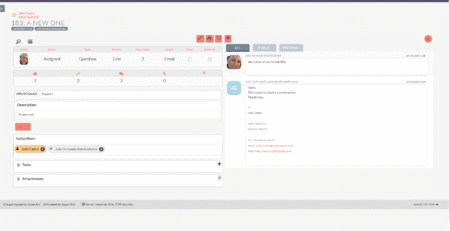Rechten beheren in Alfresco en SuiteCRM
Als je voor een nieuwe collega inloggegevens ontvangt, zijn er voor deze collega nog geen rechten ingesteld. Het rechtenbeheer werkt verschillend per applicatie. De standaardsituatie, dus als je niets hebt ingesteld qua rechten, is als volgt:
- In Kopano heeft een nieuwe gebruiker alleen toegang tot de eigen mailbox. Extra rechten moeten handmatig worden ingesteld.
- In Alfresco heeft een nieuwe gebruiker alleen toegang tot openbare Sites, en kan de gebruiker persoonlijke bestanden opslaan en bewerken. Extra rechten moeten handmatig worden ingesteld.
- In SuiteCRM werkt zijn er standaard géén beperkingen. Als je niets instelt kan een nieuwe gebruiker dus bij alle gegevens.
We leggen hieronder kort uit hoe je de juiste rechten aan een nieuwe gebruiker geeft in Alfresco en SuiteCRM. Voor Kopano lees je dit in onze handleiding.
Voor zowel SuiteCRM als Alfresco geldt:
- Log eerst in met de nieuwe gebruiker om deze zichtbaar te maken in het systeem.
- Log vervolgens in als een gebruiker die beheerrechten heeft.
In Alfresco ga je vervolgens naar Meer.. > Beheertools > Groepen
- Rechten uitdelen gaat het makkelijkst door gebruikers in groepen in te delen, en vervolgens de groepen rechten te geven op Sites.
- Maak een groep aan of voeg de gebruiker aan bestaande groepen toe. Een veelgebruikte groep is bijvoorbeeld ‘Medewerkers’, waar je alle collega’s lid van maakt.
Als je met groepen werkt, dan heeft de gebruiker nu al de juiste rechten op de Site(s). Wil je de gebruiker individueel rechten geven, of een nieuwe groep rechten geven, ga dan als volgt verder:
- Vink het vakje ‘Systeemgroepen weergeven’ aan.
- Klik op ‘site_[sitenaam]’, en vervolgens op het rechtenniveau dat je de gebruiker of groep wil toekennen voor die Site.
- Voeg de gebruiker of groep toe.
In SuiteCRM ga je naar Beheer > Rollen
- Als je nog geen rol hebt aangemaakt, maak een rol aan. Open de rol en geef die de juiste rechten.
- In SuiteCRM Pro doe je dan het volgende: Selecteer onderin bij ‘Rollen’ de gewenste gebruiker(s).
- In SuiteCRM Expert doe je dan het volgende: Maak in ‘Beheer > Security Groups’ en group aan. Open de juiste ‘Security Groups’, koppel de juiste rol aan de Goep en selecteer de gewenste gebruiker(s).
Als iedereen met toegang tot SuiteCRM overal bij mag, dan hoef je niet met rollen of Security Groups te werken.